现在专门为懒人制造出了一款懒人美图软件,那就是美图秀秀。现在我们就用美图秀秀教大家打造穿衣清新效果。
【 tulaoshi.com - 计算机应用技术 】

第一步:打开需要进行抠图的图片,选择美化工具,然后选择抠图笔,点击自动抠图。抠出花的花的形状。点击完成抠图。
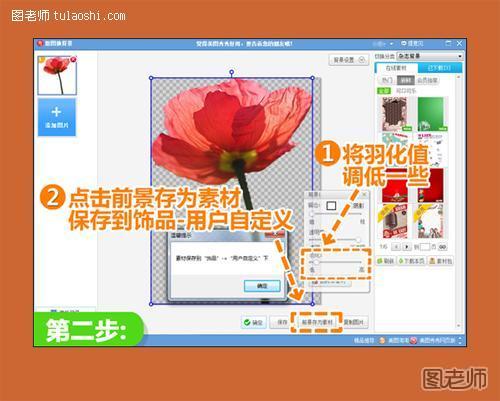
第二步:完成抠图后,调整羽化值,然后点击前景存为素材。将抠好的这个素材保存到饰品-用户自定义中。

第三步:再打开我们的人物素材图,切换到美化工具,调整清晰度。将清晰度稍微调高一些。
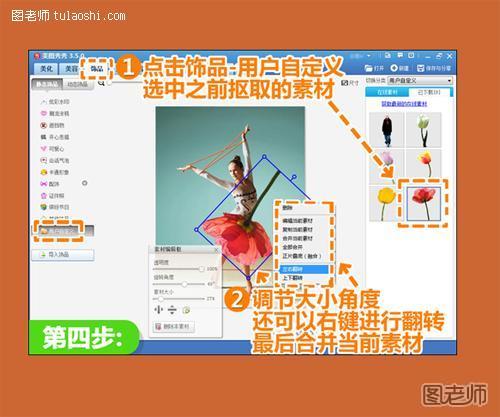
第四步:然后切换到饰品,点击用户自定义,将之前保存的抠图素材添加进用户自定义。将图片拖至人物图中,调整花的大小,和角度。调整好后鼠标点击右键进行素材合并。
(本文来源于图老师网站,更多请访问http://www.tulaoshi.com/jsjyyjs/)
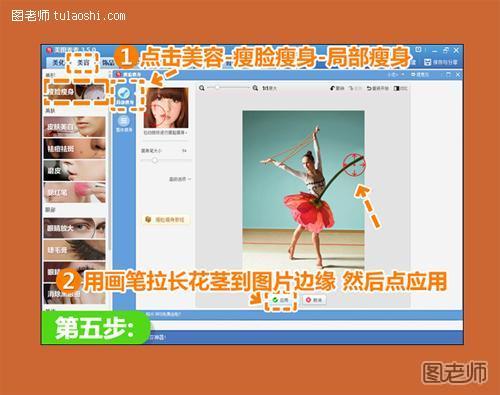
第五步:切换到美容,点击瘦脸瘦身进行局部瘦身,用画笔将花茎拉长到图片的边缘。

第六步:然后选择美容工具下面的磨皮,进行局部磨皮。将画笔调整到小力度和小画笔。然后在花的边缘涂抹。
来源:http://www.tulaoshi.com/n/20120925/5670.html
看过《美图秀秀抠图 打造创意清新效果》的人还看了以下文章 更多>>